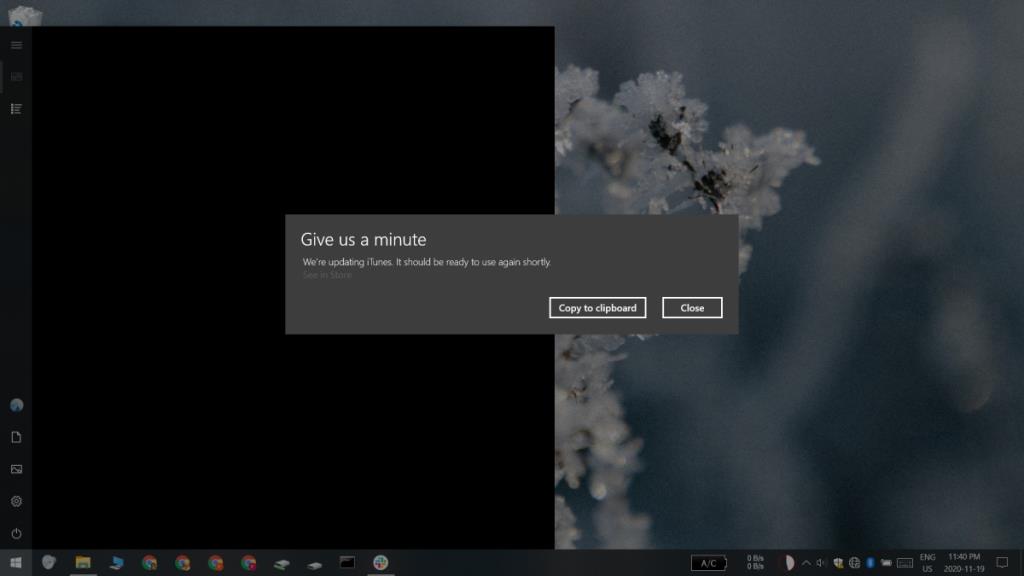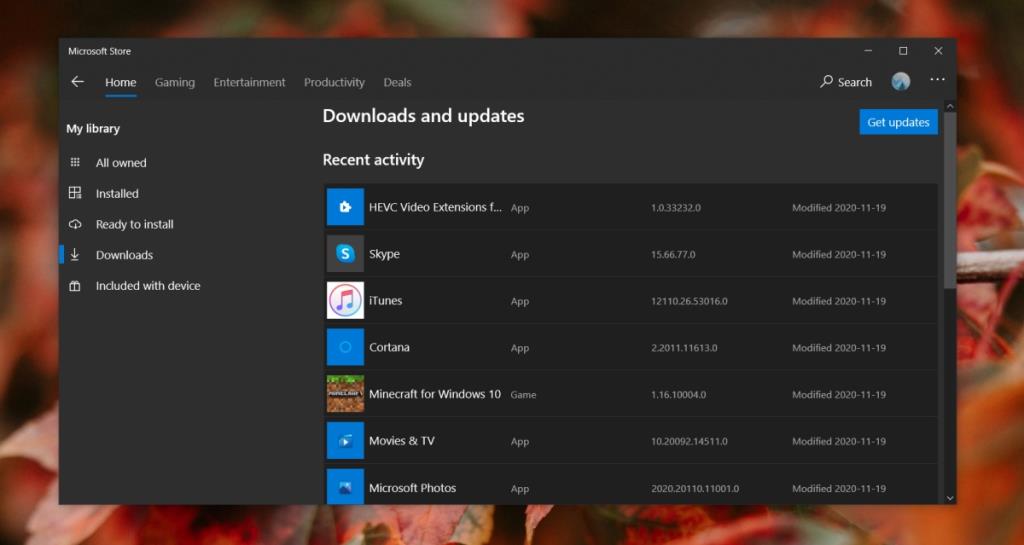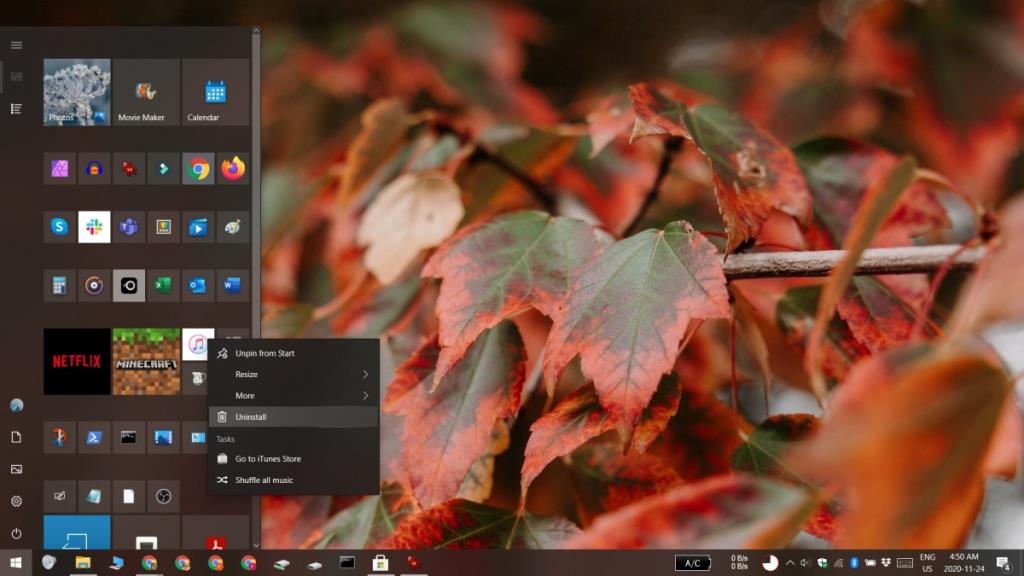Sự tăng trưởng của Microsoft Store không có gì đáng chú ý và nhiều ứng dụng phổ biến vẫn vắng bóng trong đó. Các nhà phát triển ứng dụng thích phát triển các ứng dụng dành cho máy tính để bàn vì chúng cho phép các ứng dụng làm được nhiều việc hơn.
Một ưu điểm chính của việc cài đặt ứng dụng UWP từ Microsoft Store là các bản cập nhật của ứng dụng này sẽ liền mạch và đến trực tiếp từ chính ứng dụng cửa hàng. Quan trọng hơn, chúng sẽ cập nhật tại chỗ và tự động nếu tính năng được bật.
Hãy cho chúng tôi một phút lỗi trên Windows 10
Lỗi Cho chúng tôi một phút trên Windows 10 xuất hiện khi bạn mở ứng dụng Windows Store bằng cách nhấp vào ô của ứng dụng đó trên menu Bắt đầu hoặc trong danh sách ứng dụng.
Toàn bộ lỗi đọc;
Give us a minute. We’re updating [app name]. It should be ready to use again shortly
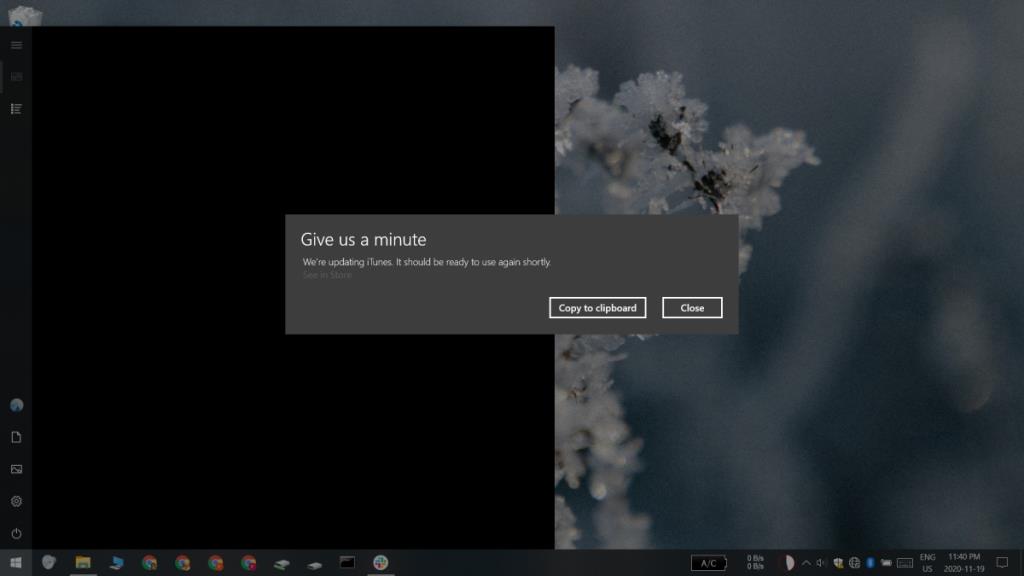
Nếu bạn thấy lỗi này, hãy thử cách sau.
1. Chờ một vài phút
Hoàn toàn có thể là ứng dụng đang được cập nhật. Không có gì phải lo lắng vì vậy hãy để hệ thống của bạn bật, ở chế độ thức và không bị ảnh hưởng trong vài phút và cho phép ứng dụng cập nhật.
Các bản cập nhật của Microsoft Store không phải là nhanh nhất, vì vậy hãy cung cấp cho ứng dụng một khoảng thời gian hợp lý để cập nhật , tức là nếu ứng dụng có kích thước lớn, thì thời gian cập nhật sẽ cần nhiều hơn.
2. Khởi động lại hệ thống
Mặc dù nó không bao giờ được nêu rõ ràng nếu một ứng dụng UWP cần hệ thống khởi động lại để hoàn tất cập nhật, nhưng đó có thể là lý do tại sao quá trình cập nhật không hoàn tất và bạn tiếp tục gặp lỗi này.
- Chờ một khoảng thời gian hợp lý để ứng dụng cập nhật.
- Tắt hệ thống và cài đặt mọi bản cập nhật đang chờ xử lý.
- Khởi động lại hệ thống và khởi chạy ứng dụng.
3. Tạm dừng / bắt đầu cập nhật từ Microsoft Store
Trong trường hợp này, bản cập nhật có thể không bắt đầu trong Microsoft Store, bạn nên tạm dừng / bắt đầu cập nhật trực tiếp từ đó.
- Mở ứng dụng Microsoft Store.
- Nhấp vào nút tùy chọn khác (ba chấm) bên cạnh ảnh hồ sơ của bạn và chọn Tải xuống và Cập nhật.
- Nhấp vào Nhận bản cập nhật.
- Microsoft Store sẽ tìm nạp một danh sách các bản cập nhật có sẵn.
- Cài đặt các bản cập nhật. Giữ ứng dụng Microsoft Store mở cho đến khi cập nhật hoàn tất.
- Mở ứng dụng từ menu Bắt đầu hoặc danh sách ứng dụng.
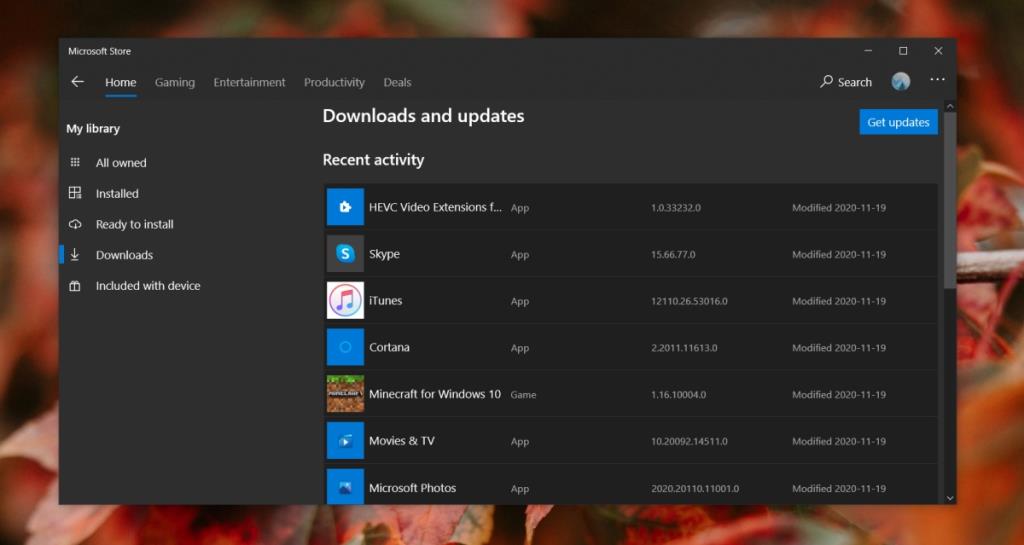
4. Gỡ cài đặt / cài đặt lại ứng dụng
Nếu vẫn không thành công, bạn có thể gỡ cài đặt và cài đặt lại ứng dụng.
- Mở menu Start / danh sách Ứng dụng.
- Nhấp chuột phải vào ứng dụng và chọn Gỡ cài đặt.
- Sau khi gỡ cài đặt, hãy cài đặt lại ứng dụng từ Microsoft Store.
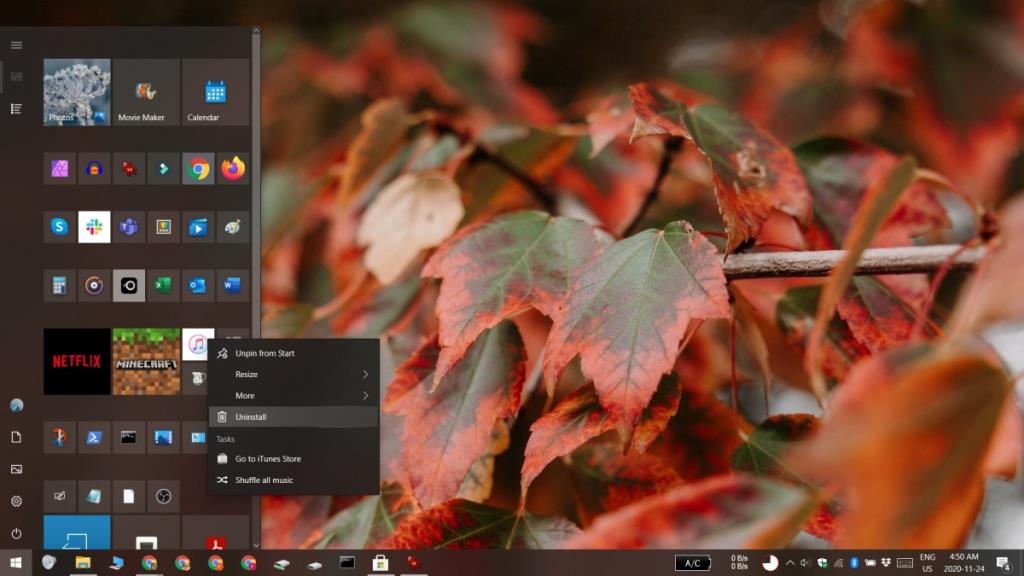
Sự kết luận
Lỗi “Cho chúng tôi một phút” không khó giải quyết và có liên quan đến nhiều thiếu sót của ứng dụng Microsoft Store. Các bản cập nhật thường gặp khó khăn khi tải xuống và phải mất thời gian để chúng bắt đầu lại.